Artikel ini menunjukkan caranya tambahkan Teks Alt di Excel ke Gambar, Bagan, Objek & PivotTable. Teks Alt adalah singkatan dari teks alternatif . Teks Alternatif membantu penyandang disabilitas penglihatan memahami gambar dan konten grafis lainnya. Saat pengguna menggunakan Pembaca Layar dan menemukan gambar dengan Teks Alt, dia akan mendengar Teks Alt, yang akan membantunya memahami apa yang dideskripsikan gambar tersebut.
Kami akan menjelaskan cara menambahkan Teks Alt di Excel untuk Gambar, Bagan, Objek & PivotTable.
Bagaimana cara menambahkan Teks Alt ke gambar di Excel
Untuk menambahkan Teks Alt ke gambar di Excel, ikuti petunjuk berikut:

- Buka Microsoft Excel.
- Sisipkan gambar yang ingin Anda tambahkan Teks Alt. Untuk ini, buka “ Sisipkan > Gambar .”
- Setelah Anda menyisipkan gambar, klik kanan padanya dan pilih Memformat Gambar .
- Panel Format Gambar akan terbuka di sisi kanan. Di bawah itu, klik pada Ukuran & Properti ikon. Anda dapat membaca nama ikon dengan mengarahkan kursor mouse ke atasnya.
- Sekarang, klik Teks Alt untuk mengembangkannya. Tulis Judul dan Keterangan .
- Setelah selesai, tutup panel Format Gambar dan simpan file Excel Anda.
Bagaimana cara menambahkan Teks Alt ke Bagan di Excel
Di Microsoft Excel, Anda dapat membuat berbagai jenis bagan untuk mewakili data Anda secara grafis. Beberapa grafik ini termasuk Grafik batang , Pie chart , dll. Anda juga dapat menambahkan Teks Alt ke bagan ini di Excel. Untuk melakukannya, ikuti langkah-langkah yang disediakan di bawah ini:
membersihkan server folder winsxs 2008
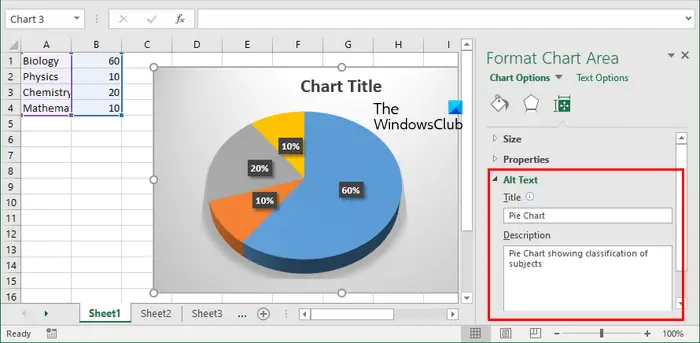
- Pilih bagan Anda. Anda akan melihat batas grafik.
- Ambil kursor mouse Anda di perbatasan grafik dan klik kanan di sana.
- Pilih Memformat Area Bagan di menu konteks klik kanan.
- Panel Format Chart Area akan terbuka di sisi kanan. Klik pada Ukuran & Properti ikon.
- Perluas bagian Teks Alt dan isi Judul dan Keterangan bidang.
- Simpan file Excel Anda.
Bagaimana cara menambahkan Teks Alt ke Objek di Excel
Di Excel, Anda juga bisa menyisipkan berbagai jenis file objek, seperti dokumen Word, dokumen PowerPoint, berkas PDF , dll. Jika Anda ingin menambahkan Teks Alternatif ke file ini di Excel, Anda bisa melakukannya.
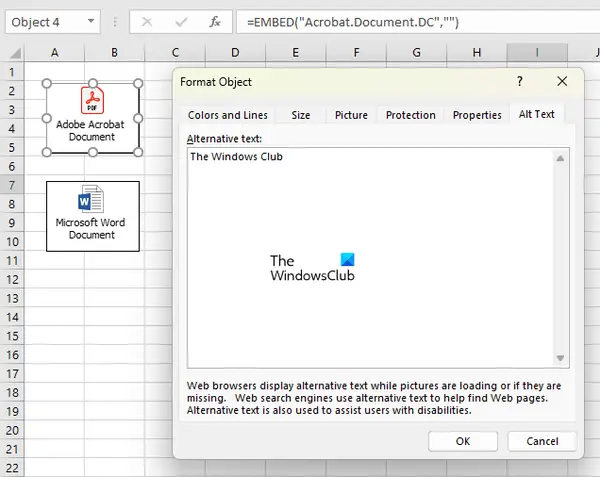
Instruksi berikut akan memandu Anda dalam hal ini:
- Klik kanan pada objek yang ingin Anda tambahkan Teks Alt.
- Pilih Memformat Objek .
- Jendela Format Objek akan muncul di Excel. Sekarang, pergi ke Teks Alt tab.
- Tulis Teks Alternatif di bidang yang diperlukan dan klik OK.
- Simpan file Excel Anda.
Bagaimana cara menambahkan Teks Alt ke PivotTable di Excel
Di Excel, Anda juga bisa membuat PivotTable . PivotTable adalah cara interaktif yang dapat digunakan untuk meringkas data dalam jumlah besar dengan cepat. Jika Anda ingin menambahkan Teks Alternatif ke PivotTable di Excel, ikuti petunjuk berikut:
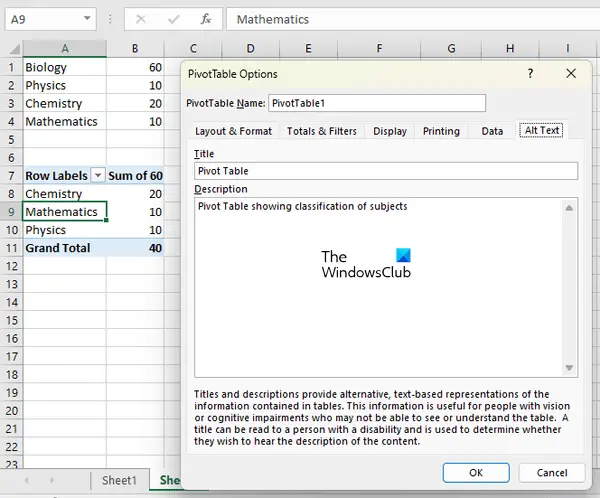
- Klik kanan di mana saja di PivotTable Anda.
- Pilih Opsi PivotTable dari menu konteks klik kanan.
- Di jendela Opsi PivotTable, masuk ke Teks Alt tab.
- Tulis Judul dan Keterangan untuk PivotTable Anda dan klik OK.
- Simpan file Excel Anda.
Itu dia. Semoga membantu.
Mengapa Teks Alt saya tidak muncul di Excel?
Teks Alt yang ditambahkan ke gambar, objek, dll., tidak ditampilkan di atasnya. Teks Alt adalah menambahkan informasi tambahan pada gambar, objek, dll. sehingga penyandang disabilitas penglihatan dapat memahami apa yang ditampilkan gambar tersebut. Jika Teks Alt tidak ditambahkan, mereka hanya akan mengetahui bahwa ada gambar atau objek yang disisipkan di Excel.
Membaca : Cara membuat Run Chart di Excel .













![Penghitung MSI Afterburner FPS tidak berfungsi [Tetap]](https://prankmike.com/img/troubleshoot/AA/msi-afterburner-fps-counter-is-not-working-fixed-1.jpg)

